Punjab State Board PSEB 7th Class Computer Book Solutions Chapter 2 ਵਿੰਡੋਜ਼ ਐਕਸਪਲੋਰਰ Textbook Exercise Questions and Answers.
PSEB Solutions for Class 7 Computer Chapter 2 ਵਿੰਡੋਜ਼ ਐਕਸਪਲੋਰਰ
Computer Guide for Class 7 PSEB ਵਿੰਡੋਜ਼ ਐਕਸਪਲੋਰਰ Textbook Questions and Answers
ਅਭਿਆਸ ਦੇ ਪ੍ਰਸ਼ਨ-ਉੱਤਰ
1. ਖ਼ਾਲੀ ਥਾਂਵਾਂ ਭਰੋ
I. ਵਿੰਡੋਜ਼-ਐਕਸਪਲੋਰਰ ਦੇ ਦੋ ਪੇਨ ਹੁੰਦੇ ਹਨ । ਇਹ ਹਨ ………….. ਅਤੇ …………. .
(ਉ) ਪਹਿਲਾ, ਦੂਜਾ
(ਅ) ਖੱਬਾ, ਸੱਜਾ
(ੲ) ਉੱਪਰਲਾ, ਹੇਠਲਾ
(ਸ) ਫ਼ਾਈਲ, ਫੋਲਡਰ ।
ਉੱਤਰ-
(ਅ) ਖੱਬਾ, ਸੱਜਾ
II. ……………. ਵਿਊ ਇੱਕ ਫ਼ਾਈਲ ਦਾ ਸਾਈਜ਼, ਕਿਸਮ ਅਤੇ ਸੋਧਣ ਦੀ ਮਿਤੀ ਦੱਸਦਾ ਹੈ ।
(ਉ) ਡਿਟੇਲਜ਼
(ਅ) ਟਾਈਲਜ਼
(ੲ) ਲਿਸਟ
(ਸ) ਕੰਨਟੈਂਟ ।
ਉੱਤਰ-
(ਉ) ਡਿਟੇਲਜ਼
III. ……………. ਆਪਸ਼ਨ ਦੀ ਵਰਤੋਂ ਕਿਸੇ ਆਈਟਮ ਨੂੰ ਉਸਦੀ ਥਾਂ ਤੋਂ ਮੂਵ ਕਰਨ ਲਈ ਕੀਤੀ ਜਾਂਦੀ ਹੈ ।
(ਉ) ਕਾਪੀ
(ਅ) ਪੇਸਟ
(ੲ) ਕੱਟ
(ਸ) ਡਿਲੀਟ ।
ਉੱਤਰ-
(ਬ) ਕੱਟ
IV. ਇਕ ……………. ਸਾਡੇ ਕੰਪਿਊਟਰ ਵਿੱਚ ਤਸਵੀਰਾਂ, ਰੰਗਾਂ ਅਤੇ ਅਵਾਜ਼ਾਂ ਆਦਿ ਦਾ ਸੁਮੇਲ ਹੁੰਦਾ ਹੈ ।
(ਉ) ਬੈਕਗ੍ਰਾਊਂਡ (Background)
(ਅ) ਡੈਸਕਟਾਪ (Desktop)
(ੲ) ਸਕੀਨ ਸੇਵਰ (Screen Saver)
(ਸ) ਥੀਮ (Theme)
ਉੱਤਰ-
(ਸ) ਥੀਮ (Theme)
![]()
V. ਇਕ ……….. ਸਾਫਟਵੇਅਰ ਪ੍ਰੋਗਰਾਮ ਹੁੰਦਾ ਹੈ ਜੋ ਕਿ ਕੰਪਿਊਟਰ ਦੇ ਕੁੱਝ ਖ਼ਾਸ ਸਮੇਂ ਦੌਰਾਨ ਨਾ ਵਰਤਣ ਦੀ ਹਾਲਤ ਵਿੱਚ ਆਪਣੇ ਆਪ ਚੱਲ ਪੈਂਦੇ ਹਨ ।
(ਉ) ਬੈਕਗ੍ਰਾਊਂਡ (Background)
(ਅ) ਡੈਸਕਟਾਪ (Desktop)
(ੲ) ਸਕੀਨ ਸੇਵਰ (Screen Saver)
(ਸ) ਥੀਮ (Theme) ।
ਉੱਤਰ-
(ੲ) ਸਕੀਨ ਸੇਵਰ (Screen Saver) ।
ਬਹੁਤ ਛੋਟੇ ਉੱਤਰਾਂ ਵਾਲੇ ਪ੍ਰਸ਼ਨ
ਪ੍ਰਸ਼ਨ I.
ਵਿੰਡੋਜ਼ ਦੀ ਕਿਸ ਐਪਲੀਕੇਸ਼ਨ ਦੀ ਵਰਤੋਂ ਫਾਈਲਾਂ ਦਾ ਉੱਚਿਤ ਪ੍ਰਬੰਧ ਕਰਨ ਲਈ ਕੀਤੀ ਜਾਂਦੀ ਹੈ ?
ਉੱਤਰ-
ਵਿੰਡੋਜ ਐਕਸਪਲੋਰਰ ਦੀ ਵਰਤੋਂ ਫਾਈਲਾਂ ਦਾ ਉੱਚਿਤ ਪ੍ਰਬੰਧ ਕਰਨ ਲਈ ਕੀਤੀ ਜਾਂਦੀ ਹੈ।
ਪ੍ਰਸ਼ਨ II.
ਇਕ ਫੋਲਡਰ ਵਿੱਚ ਬਣਾਏ ਕਿਸੇ ਹੋਰ ਫੋਲਡਰ ਨੂੰ ਅਸੀਂ ਕੀ ਕਹਿੰਦੇ ਹਾਂ ?
ਉੱਤਰ-
ਸਬ-ਫੋਲਡਰ (Sub-folder) ।
ਪ੍ਰਸ਼ਨ III.
ਵਿੰਡੋਜ਼ ਐਕਸਪਲੋਰਰ ਨੂੰ ਖੋਲ੍ਹਣ ਦਾ ਤਰੀਕਾ ਲਿਖੋ ।
ਉੱਤਰ-
ਵਿੰਡੋਜ਼ ਐਕਸਪਲੋਰਰ ਨੂੰ ਖੋਲ੍ਹਣ ਦੇ ਤਰੀਕੇ ਹਨ
- ਵਿੰਡੋਜ਼ ਕੀਅ + R ਦਬਾਓ
- ਰਨ ਬਾਕਸ ਵਿਚ ਐਕਸਪਲੋਰਰ ਟਾਈਪ ਕਰੋ ।
ਪ੍ਰਸ਼ਨ IV.
ਵਿੰਡੋਜ਼ ਦੀ ਕਿਸੇ ਵੀ ਡਿਫਾਲਟ ਲਾਇਬ੍ਰੇਰੀ ਦਾ ਨਾਂ ਲਿਖੋ ।
ਉੱਤਰ-
ਵਿੰਡੋਜ਼ ਵਿਚ ਬਾਏ ਡਿਫਾਲਟ ਚਾਰ ਲਾਇਬ੍ਰੇਰੀਆਂ ਹੁੰਦੀਆਂ ਹਨ-ਡਾਕੂਮੈਂਟਸ, ਮਿਊਜ਼ਿਕ, ਪਿਕਚਰਜ਼ ਅਤੇ ਵਿਡਿਓਜ਼ ।
ਪ੍ਰਸ਼ਨ V.
ਕਿਸ ਆਪਸ਼ਨ ਦੀ ਵਰਤੋਂ ਕਿਸੇ ਆਈਟਮ ਦੀ ਡੁਪਲੀਕੇਟ ਬਨਾਉਣ ਲਈ ਕੀਤੀ ਜਾਂਦੀ ਹੈ ?
ਉੱਤਰ-
ਕਾਪੀ/ਪੇਸਟ ਆਪਸ਼ਨ ਦੀ ਵਰਤੋਂ ਕਿਸੇ ਆਈਟਮ ਦੀ ਡੁਪਲੀਕੇਟ ਬਨਾਉਣ ਲਈ ਕੀਤੀ ਜਾਂਦੀ ਹੈ ।
![]()
ਛੋਟੇ ਉੱਤਰਾਂ ਵਾਲੇ ਪ੍ਰਸ਼ਨ
ਪ੍ਰਸ਼ਨ I.
ਵਿੰਡੋਜ਼ ਐਕਸਪਲੋਰਰ ਵਿਚ ਕਿੰਨੇ ਪੇਨ ਹੁੰਦੇ ਹਨ ? ਉਨ੍ਹਾਂ ਦੇ ਨਾਮ ਲਿਖੋ ।
ਉੱਤਰ-
ਵਿੰਡੋਜ਼ ਐਕਸਪਲੋਰਰ ਵਿਚ ਦੋ ਪੇਨ ਹੁੰਦੇ ਹਨ
1. ਖੱਬਾ ਪੇਨ,
2. ਸੱਜਾ ਪੇਨ ।
ਪ੍ਰਸ਼ਨ II.
ਵਿੰਡੋਜ਼ ਐਕਸਪਲੋਰਰ ਦੇ ਵੱਖ-ਵੱਖ ਭਾਗਾਂ ਦੇ ਨਾਂ ਲਿਖੋ ।
ਉੱਤਰ-
ਵਿੰਡੋਜ਼ ਐਕਸਪਲੋਰਰ ਦੇ ਹੇਠ ਲਿਖੇ ਭਾਗ ਹੁੰਦੇ ਹਨ –
- ਟਾਈਟਲ ਬਾਰ
- ਬੈਕ ਅਤੇ ਫਾਰਵਰਡ ਬਟਨ
- ਐਡਰੈੱਸ ਬਾਰ
- ਸਰਚ ਬਾਕਸ
- ਮੀਨੂੰ ਬਾਰ
- ਟੂਲ ਬਾਰ
- ਸਟੇਟਸ ਬਾਰ ॥
ਪ੍ਰਸ਼ਨ III.
ਫਾਈਲ ਅਤੇ ਫੋਲਡਰ ਨੂੰ ਪਰਿਭਾਸ਼ਿਤ ਕਰੋ ।
ਉੱਤਰ-
ਕੰਪਿਊਟਰ ਵਿਚ ਫਾਈਲ ਇਕ ਆਮ ਸਟੋਰੇਜ਼ ਇਕਾਈ ਹੈ ਜਿਸ ਵਿਚ ਡਾਟਾ, ਪ੍ਰੋਗ੍ਰਾਮ, ਸਾਫ਼ਟਵੇਅਰ ਆਦਿ ਨੂੰ ਸੁਰੱਖਿਅਤ ਰੱਖਿਆ ਜਾਂਦਾ ਹੈ । ਕੰਪਿਊਟਰ ਵਿਚ ਵੱਖ-ਵੱਖ ਫਾਇਲਾਂ ਹੁੰਦੀਆਂ ਹਨ ਜਿਨ੍ਹਾਂ ਦੇ ਕੰਮ ਵੀ ਵੱਖ-ਵੱਖ ਹੁੰਦੇ ਹਨ | ਫਾਇਲ ਵਿਚ ਸੁਰੱਖਿਅਤ ਡਾਟਾ ਕਿਸੇ ਵੀ ਸਮੇਂ ਲੋੜ ਪੈਣ ਤੇ Update, delete, Edit ਕੀਤਾ ਜਾ ਸਕਦਾ ਹੈ । ਫੋਲਡਰ ਉਹ ਜਗਾ ਹੈ ਜਿੱਥੇ ਫਾਈਲਾਂ ਨੂੰ ਸੁਰੱਖਿਅਤ ਰੱਖਿਆ ਜਾਂਦਾ ਹੈ । ਇਕ ਫੋਲਡਰ ਵਿਚ ਅਸੀਂ ਇਕ ਤੋਂ ਵੱਧ ਫਾਇਲਾਂ ਅਤੇ ਫੋਲਡਰਾਂ ਨੂੰ ਸੇਵ (Save) ਕਰ ਸਕਦੇ ਹਾਂ । ਉਦਾਹਰਨ ਵਜੋਂ ਮੇਰੇ ਕੋਲ ਇੱਕ ਡੱਬਾ ਹੈ ਜਿਸ ਵਿਚ 10 ਸੇਬ ਹਨ ਇਸ ਉਦਾਹਰਨ ਵਿਚ ਡੱਬਾ ਫੋਲਡਰ ਹੈ ਅਤੇ ਸੇਬ ਉਸ ਵਿਚ ਸੇਵ ਕੀਤੀਆਂ ਫਾਇਲਾਂ ਹਨ । ਕਿਸੇ ਵੀ ਫੋਲਡਰ ਦੇ ਅੰਦਰ ਇਕ ਹੋਰ ਫੋਲਡਰ ਨੂੰ ਸਬ-ਫੋਲਡਰ (Sub folder) ਕਿਹਾ ਜਾਂਦਾ ਹੈ ।
ਵੱਡੇ ਉੱਤਰਾਂ ਵਾਲੇ ਪ੍ਰਸ਼ਨ
ਪ੍ਰਸ਼ਨ I.
ਵਿੰਡੋਜ਼ ਐਕਸਪਲੋਰਰ ਕੀ ਹੈ ? ਵਿੰਡੋਜ਼ ਐਕਸਪਲੋਰਰ ਨੂੰ ਖੋਲ੍ਹਣ ਦੇ ਵੱਖਰੇ-ਵੱਖਰੇ ਤਰੀਕੇ ਲਿਖੋ ।
ਉੱਤਰ-
ਵਿੰਡੋਜ਼ ਐਕਸਪਲੋਰਰ ਦਾ ਮੁੱਖ ਕੰਮ ਕੰਪਿਊਟਰ ਵਿੱਚ ਮੌਜੂਦ ਹਾਰਡ ਡਿਸਕ ਅਤੇ ਇਸ ਦੇ ਨਾਲ ਜੁੜੇ ਹੋਏ ਮੀਡੀਆ ਨੂੰ ਨੇਵੀਗੇਟ ਕਰਨ ਲਈ ਗ੍ਰਾਫਿਕਲ ਇੰਟਰਫੇਸ ਪ੍ਰਦਾਨ ਕਰਨਾ ਹੈ । ਇਸ ਦੀ ਵਰਤੋਂ ਕੰਪਿਊਟਰ ਦੀ ਹਾਰਡ ਡਿਸਕ ਵਿੱਚ ਮੌਜੂਦ ਫ਼ਾਈਲਾਂ/ਫੋਲਡਰਾਂ ਨੂੰ ਦੇਖਣ, ਵਿਵਸਥਿਤ ਕਰਨ ਅਤੇ ਇਨ੍ਹਾਂ ਦਾ ਸਹੀ ਪ੍ਰਬੰਧ ਕਰਨ ਲਈ ਕੀਤੀ ਜਾਂਦੀ ਹੈ । ਵਿੰਡੋਜ਼ ਐਕਸਪਲੋਰਰ ਨੂੰ ਫ਼ਾਈਲ ਐਕਸਪਲੋਰਰ ਵੀ ਕਿਹਾ ਜਾਂਦਾ ਹੈ । ਇਸ ਦੀ ਵਰਤੋਂ ਸਾਡੇ ਕੰਪਿਊਟਰ ਵਿੱਚ ਮੌਜੂਦ ਫ਼ਾਈਲਾਂ ਅਤੇ ਫ਼ੋਲਡਰਾਂ ਨੂੰ ਦੇਖਣ ਲਈ ਕੀਤੀ ਜਾਂਦੀ ਹੈ । ਅਸੀਂ ਕੰਪਿਊਟਰ ਵਿੱਚ ਮੌਜੂਦ ਡਿਸਕ ਦਾ ਡਾਟਾ, ਫੋਲਡਰ ਅਤੇ ਲਾਇਬ੍ਰੇਰੀ ਨੂੰ ਖੋਲ੍ਹ ਕੇ ਦੇਖ ਸਕਦੇ ਹਾਂ ਅਤੇ ਕਿਸੇ ਆਈਟਮ ਲਈ ਸਰਚ ਵੀ ਕਰ ਸਕਦੇ ਹਾਂ | ਅਸੀਂ ਇਸ ਦੀ ਵਰਤੋਂ ਫ਼ਾਈਲਾਂ ਜਾਂ ਫ਼ੋਲਡਰਾਂ ਨੂੰ ਖੋਲ੍ਹਣ, ਡਿਲੀਟ ਕਰਨ, ਰੀਨੇਮ ਕਰਨ, ਕਾਪੀ ਕਰਨ, ਮੂਵ ਕਰਨ ਅਤੇ ਨਵਾਂ ਫ਼ੋਲਡਰ ਬਣਾਉਣ ਲਈ ਕਰ ਸਕਦੇ ਹਾਂ ।
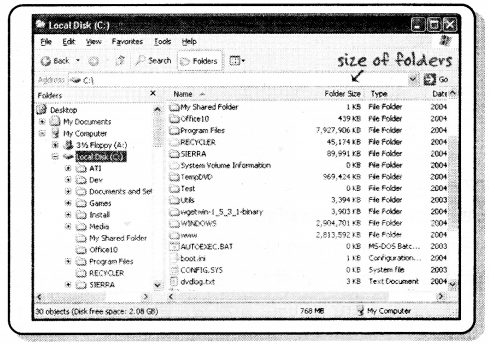
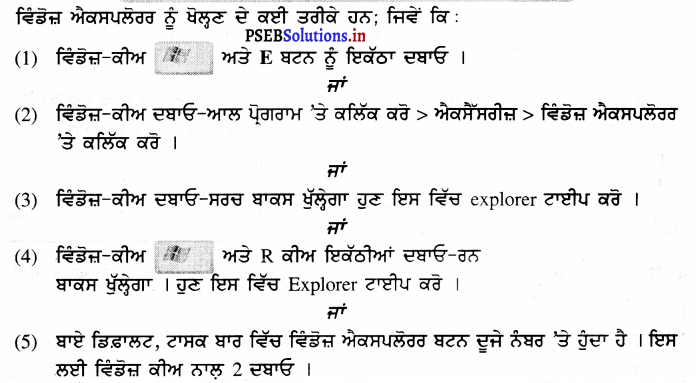
ਪ੍ਰਸ਼ਨ II.
ਵਿੰਡੋਜ਼ ਐਕਸਪਲੋਰਰ ਦੇ ਵੱਖਰੇ-ਵੱਖਰੇ ਵਿਊ ਬਾਰੇ ਲਿਖੋ ।
ਉੱਤਰ-
- ਸਮਾਲ, ਮੀਡੀਅਮ, ਲਾਰਜ ਅਤੇ ਐਕਸਟਰਾ ਲਾਰਜ ਆਈਕਨਜ਼ ਵਿਊ-ਇਸ ਵਿਊ ਵਿੱਚ ਆਈਟਮਾਂ ਇੱਕ ਤੋਂ ਜ਼ਿਆਦਾ ਕਤਾਰ ਵਿੱਚ ਹੁੰਦੀਆਂ ਹਨ ਅਤੇ ਹਰ ਇੱਕ ਆਈਟਮ ਇੱਕ ਆਈਕਨ ਦੀ ਸ਼ੇਪ ਵਿੱਚ ਨਜ਼ਰ ਆਉਂਦੀ ਹੈ । ਹਰ ਆਈਟਮ ਦਾ ਇੱਕ ਨਾਮ ਹੁੰਦਾ ਹੈ |
- ਟਾਈਲਜ਼ ਆਈਕਨ ਵਿਊ-ਇਸ ਵਿਊ ਵਿੱਚ ਆਈਟਮਜ਼ ਇੱਕ ਤੋਂ ਜ਼ਿਆਦਾ ਕਤਾਰ ਵਿੱਚ ਹੁੰਦੀਆਂ ਹਨ ਅਤੇ ਹਰ ਇੱਕ ਆਈਟਮ ਇੱਕ ਆਈਕਨ ਦੀ ਸ਼ੇਪ ਵਿੱਚ ਨਜ਼ਰ ਆਉਂਦੀ ਹੈ । ਹਰ ਆਈਟਮ ਦਾ ਇੱਕ ਨਾਮ ਹੁੰਦਾ ਹੈ । ਇਸ ਵਿੱਚ ਹੋਰ ਸੂਚਨਾ, ਜਿਵੇਂ ਕਿ ਫ਼ਾਈਲ ਦੀ ਕਿਸਮ ਅਤੇ ਇਸ ਦੇ ਸਾਈਜ਼ ਦੀ ਸੂਚਨਾ ਹੁੰਦੀ ਹੈ ।
- ਲਿਸਟ ਆਈਕਨ ਵਿਊ-ਇਸ ਵਿਊ ਵਿੱਚ ਆਈਟਮਜ਼ ਇੱਕ ਤੋਂ ਜ਼ਿਆਦਾ ਕਾਲਮ ਵਿੱਚ ਹੁੰਦੀਆਂ ਹਨ | ਹਰ ਆਈਟਮ ਦਾ ਇੱਕ ਨਾਮ ਹੁੰਦਾ ਹੈ ਅਤੇ ਆਈਕਨ ਨਾਮ ਦੇ ਖੱਬੇ ਪਾਸੇ ਹੁੰਦਾ ਹੈ ।
- ਕੰਟੈਂਟ ਆਈਕਨ ਵਿਊ-ਇਸ ਵਿਊ ਵਿੱਚ ਆਈਟਮਜ਼ ਕਾਲਮ ਵਿੱਚ ਨਜ਼ਰ ਆਉਂਦੀਆਂ ਹਨ । ਹਰੇਕ ਆਈਟਮ ਇੱਕ ਆਈਕਨ ਦੀ ਸ਼ਕਲ ਵਿੱਚ ਹੁੰਦੀ ਹੈ । ਇਸ ਦਾ ਨਾਮ ਹੁੰਦਾ ਹੈ ਅਤੇ ਇਸ ਦੇ ਹੇਠਾਂ ਕਿਸਮ ਲਿਖੀ ਹੁੰਦੀ ਹੈ । ਕੁਝ ਹੋਰ ਪ੍ਰਾਪਰਟੀਜ਼ ਜਿਵੇਂ ਕਿ ਸੋਧਣ ਦੀ ਮਿਤੀ ਅਤੇ ਉਸ ਦੇ ਹੇਠਾਂ ਆਕਾਰ ਆਦਿ ਵੀ ਨਜ਼ਰ ਆਉਂਦੇ ਹਨ । ਬਾਈ ਡਿਫਾਲਟ ਇਸ ਵਿਊ ਦੀ ਵਰਤੋਂ ਸਰਚ ਕਰਨ ਲਈ ਕੀਤੀ ਜਾਂਦੀ ਹੈ ।
- ਡਿਟੇਲ ਆਈਕਨ ਵਿਊ-ਹਰ ਇੱਕ ਆਈਟਮ ਇੱਕ ਟੇਬਲ ਦੀ ਕਤਾਰ ਦੇ ਰੂਪ ਵਿੱਚ ਨਜ਼ਰ ਆਉਂਦੀ ਹੈ । ਇਸ ਦੇ ਪਹਿਲੇ ਕਾਲਮ ਵਿੱਚ ਛੋਟੇ ਆਈਕਨ ਦੀ ਸ਼ਕਲ ਵਿੱਚ ਆਈਟਮ ਦਾ ਨਾਮ ਹੁੰਦਾ ਹੈ ਅਤੇ ਬਾਕੀ ਕਾਲਮ ਵਿੱਚ ਇਸ ਦੀ ਪ੍ਰਾਪਰਟੀਜ਼ ਜਿਵੇਂ ਕਿ ਇਸ ਦਾ ਆਕਾਰ ਅਤੇ ਸੋਧਣ ਦੀ ਮਿਤੀ ਅਤੇ ਕਿਸਮ ਦਰਜ a Don ਹੁੰਦੀ ਹੈ ।
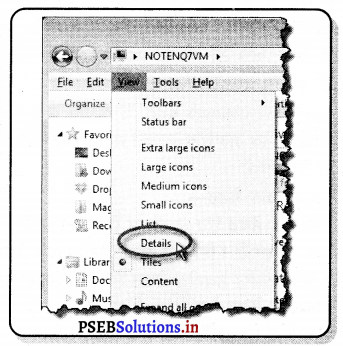
ਪ੍ਰਸ਼ਨ III.
ਵਿੰਡੋ ਵਿੱਚ ਡੈਸਕਟਾਪ ਨੂੰ ਕਸਟਮਾਈਜ਼ ਕਰਨ ਸੰਬੰਧੀ ਆਪਸ਼ਨਾਂ ਬਾਰੇ ਜਾਣਕਾਰੀ ਦਿਓ ।
ਉੱਤਰ-
ਕਸਟਮਾਈਜ਼ ਡੈਸਕਟਾਪ (Customize Desktop) – ਡੈਸਕਟਾਪ ਦੀ ਸੈਟਿੰਗ ਬਦਲਣ ਦੀ ਪ੍ਰਕਿਰਿਆ ਨੂੰ ਕਸਟਮਾਈਜ਼ ਕਰਨਾ ਕਹਿੰਦੇ ਹਨ ।
1. ਥੀਮਜ਼-ਥੀਮ ਤਸਵੀਰਾਂ, ਰੰਗਾਂ ਅਤੇ ਅਵਾਜ਼ਾਂ ਦਾ ਸੁਮੇਲ ਹੁੰਦਾ ਹੈ । ਇਸ ਵਿਚ ਬੈਕ ਗਰਾਉਂਡ, ਸਕਰੀਨ ਸੇਵਰ, ਬਾਡਰ ਕਲਰ ਅਤੇ ਸਾਉਂਡ ਸਕੀਮ ਹੁੰਦੀ ਹੈ । ਵਿੰਡੋਜ਼ ਵਿਚ ਹੇਠ ਲਿਖੇ ਥੀਮ ਹੁੰਦੇ ਹਨ –
- ਮਾਈ ਥੀਮਜ਼
- ਐਰੋ ਥੀਮਜ਼
- ਬੇਸਿਕ ਅਤੇ ਹਾਈ ਕੰਟਰਾਸਟ ਥੀਮਜ਼
2. ਡੇਸਕਟਾਪ ਬੈਕ ਗਰਾਊਂਡ-ਇਸ ਵਿਚ ਵਾਲ ਪੇਪਰ ਆਉਂਦਾ ਹੈ । ਇਹ ਇਕ ਤਸਵੀਰ ਹੁੰਦੀ ਹੈ । ਇਹ JPEG ਜਾਂ Gif ਫਾਰਮੈਟ ਦੀ ਹੋ ਸਕਦੀ ਹੈ ।
ਡੈਸਕਟਾਪ ਬੈਕ ਗਰਾਊਂਡ ਬਦਲਣ ਦੇ ਕਦਮ-ਡੈਸਕਟਾਪ ਬੈਕ ਗਰਾਊਂਡ ਬਦਲਣ ਦੇ ਹੇਠ ਲਿਖੇ ਕਦਮ ਹਨ –
- Pictures Location ਵਿੱਚ ਮੌਜੂਦ ਕਿਸੇ ਇੱਕ ਵਿਕਲਪ ਦੀ ਚੋਣ ਕਰੋ ।
- ਤੁਹਾਡੀ ਕਰੰਟ (current) ਥੀਮ ਅਨੁਸਾਰ By default ਸਾਰੀਆਂ ਬੈਕ ਗਰਾਉਂਡ ਸਿਲੈਂਕਟ ਹੁੰਦੀਆਂ ਹਨ, ਇੱਕ ਬੈਕ ਗਰਾਊਂਡ ਵਰਤਣ ਲਈ ਨਜ਼ਰ ਆ ਰਹੇ Clear all ਬਟਨ ‘ਤੇ ਕਲਿੱਕ ਕਰੋ ।
- ਆਪਣੀ ਪਸੰਦ ਦੀ ਬੈਕ ਗਰਾਉਂਡ ਲਈ ਉਸ ਤਸਵੀਰ ਦੇ ਉੱਪਰਲੇ ਖੱਬੇ ਕਾਰਨਰ ਵਿੱਚ ਨਜ਼ਰ ਆ ਰਹੇ ਚੈੱਕ ਬਾਕਸ ਵਿੱਚ ਕਲਿੱਕ ਕਰੋ ।
- Picture position ਲਈ ਬਟਨ ‘ਤੇ ਕਲਿੱਕ ਕਰੋ ਅਤੇ ਆਪਣੀ ਮਰਜ਼ੀ ਅਨੁਸਾਰ ਕਿਸੇ ਇੱਕ ਵਿਕਲਪ ਦੀ ਚੋਣ ਕਰੋ ।
- ਜੇਕਰ ਇੱਕ ਤੋਂ ਜ਼ਿਆਦਾ ਬੈਕ ਗਰਾਊਂਡ ਸਿਲੈਂਕਟ ਹੈ ਤਾਂ ਇਕ ਨੂੰ ਆਟੋਮੈਟਿਕ ਬਦਲਣ ਲਈ Change picture every ਬਟਨ ਤੇ ਕਲਿੱਕ ਕਰੋ ਅਤੇ ਆਪਣੀ ਮਰਜ਼ੀ ਅਨੁਸਾਰ ਟਾਈਮ ਚੁਣੋ ।
- Save changes ਬਟਨ ‘ਤੇ ਕਲਿੱਕ ਕਰੋ । ਡੈੱਸਕਟਾਪ ਬੈਕ ਗਰਾਊਂਡ ਤੁਹਾਡੀ ਜ਼ਰੂਰਤ ਅਨੁਸਾਰ ਸੈੱਟ ਹੋ ਗਈ ਹੈ ।
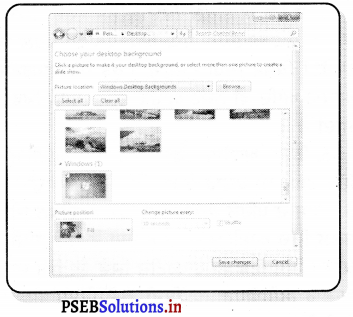
3. ਸਕਰੀਨ ਸੇਵਰ –
ਸਕਰੀਨ ਸੇਵਰ ਉਹ ਫੀਕਸ ਹੁੰਦਾ ਹੈ ਜੋ ਕੰਪਿਊਟਰ ਤੇ ਕੁਝ ਸਮਾਂ ਕੰਮ ਨਾ ਕਰਨ ਤੋਂ ਬਾਅਦ ਸਕਰੀਨ ‘ਤੇ ਆ ਜਾਂਦਾ ਹੈ । ਇਸ ਦੀ ਵਰਤੋਂ ਸੁਰੱਖਿਆ ਅਤੇ ਸਕਰੀਨਾ ਨੂੰ ਬਚਾਉਣ ਵਾਸਤੇ ਕੀਤੀ ਜਾਂਦੀ ਹੈ । ਅਸੀਂ ਆਪਣੇ ਅਨੁਸਾਰ ਸਕਰੀਨ ਸੇਵਰ ਸੈੱਟ ਕਰ ਸਕਦੇ ਹਾਂ । ਸਕਰੀਨ ਸੇਵਰ ਸੈੱਟ ਕਰਨ ਦੇ ਪੜਾਅਸਕਰੀਨ ਸੇਵਰ ਸੈੱਟ ਕਰਨ ਦੇ ਹੇਠ ਲਿਖੇ ਪਗ ਹਨ-
- ਡੈਸਕਟਾਪ ਤੇ ਕਲਿੱਕ ਕਰਕੇ Display Properties Personalise ਦੀ ਚੋਣ ਕਰੋ । (ਇਕ ਡਾਇਲਾਗ ਬਾਕਸ ਨਜ਼ਰ ਆਵੇਗਾ)
- ਆਪਣੀ ਪਸੰਦ ਅਨੁਸਾਰ ਸਕਰੀਨ-ਸੇਵਰ ਸੈੱਟ ਕਰਨ ਲਈ Screen saver ਬਟਨ ‘ਤੇ ਕਲਿੱਕ ਕਰੋ ਅਤੇ ਡਰਾਪ ਡਾਊਨ ਮੀਨੂੰ ਵਿੱਚ ਆਪਣੀ ਪਸੰਦ ਦਾ ਸਕਰੀਨ ਸੇਵਰ ਚੁਣੋ ।
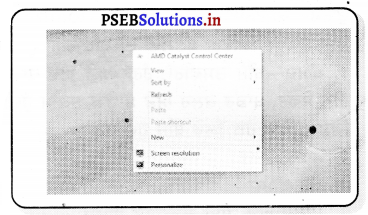
- ਸਕਰੀਨ ਸੇਵਰ ਦੀ ਸੈਟਿੰਗ ਲਈ Settings ਬਟਨ ‘ਤੇ ਕਲਿੱਕ ਕਰਕੇ ਆਪਣੀ ਜ਼ਰੂਰਤ ਅਨੁਸਾਰ ਸੈਟਿੰਗ ਸੈੱਟ ਕਰੋ ।
- ਸਕਰੀਨ ਸੇਵਰ ਦਾ ਪ੍ਰੀਵਿਊ ਦੇਖਣ ਲਈ/ Preview ਬਟਨ ਤੇ ਕਲਿੱਕ ਕਰੋ ।
- ਡੈੱਸਕਟਾਪ ਤੋਂ ਸਕਰੀਨ-ਸੇਵਰ ਨੂੰ ਆਪਣੇ ਆਪ ਚੱਲਣ ਲਈ ਇਸ ਦਾ ਟਾਈਮ ਸੈੱਟ ਕਰਨਾ ਪੈਂਦਾ ਹੈ । ਇਸ ਲਈ ਤਸਵੀਰ ਵਿੱਚ ਨਜ਼ਰ ਆ ਰਹੇ Wait ਆਪਸ਼ਨ ਵਿੱਚ ਟਾਈਮ ਦੀ ਸੈਟਿੰਗ ਟਾਈਪ ਕਰੋ ।
- Apply ਬਟਨ ਤੇ ਕਲਿੱਕ ਕਰੋ ਅਤੇ Ok ਬਟਨ ਦਬਾਓ । ਸਕਰੀਨ ਸੇਵਰ ਸੈਂਟ ਹੋ। ਜਾਵੇਗਾ ।
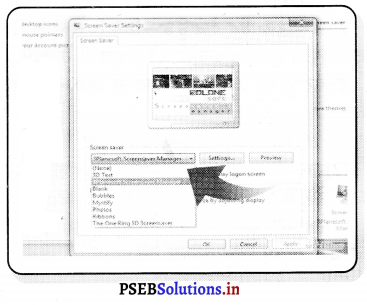
![]()
ਪ੍ਰਸ਼ਨ IV.
ਅਸੀਂ ਸੈਂਡ ਟੂ ਆਪਸ਼ਨ ਦੀ ਵਰਤੋਂ ਕਰ ਕੇ ਕਿਸੇ ਆਈਟਮ ਨੂੰ ਕਿਵੇਂ ਕਾਪੀ ਕਰ ਸਕਦੇ ਹਾਂ ?
ਉੱਤਰ-
ਸੈਂਡ ਟੂ ਨਾਲ ਆਈਟਮ ਕਾਪੀ ਕਰਨਾ –
ਸੈਂਡ ਟੂ ਆਪਸ਼ਨ ਇੱਕ ਜਾਂ ਇੱਕ ਤੋਂ ਜ਼ਿਆਦਾ ਆਈਟਮਜ਼ ਜਾਂ ਪ੍ਰੋਗਰਾਮ ਨੂੰ ਕਾਪੀ ਕਰਕੇ ਨਵੀਂ ਥਾਂ ਉੱਤੇ ਭੇਜਣ ਲਈ ਇੱਕ ਸੌਖਾ ਤਰੀਕਾ ਹੈ । ਇਸ ਵਾਸਤੇ ਹੇਠ ਲਿਖੇ ਪਗ ਹੁੰਦੇ ਹਨ –
- ਜਿਸ ਆਈਟਮ ਨੂੰ ਕਾਪੀ ਕਰਨਾ ਹੈ, ਉਸ ਦੀ ਚੋਣ ਕਰੋ ।
- ਮਾਊਸ ਦਾ ਸੱਜਾ ਬਟਨ ਦਬਾਓ, ਡਾਇਲਾਗ ਬਾਕਸ ਵਿੱਚ ਨਜ਼ਰ ਆ ਰਹੀ ਆਪਸ਼ਨ ਸੈਂਡ ਟੂ ਦੀ ਚੋਣ ਕਰੋ ਅਤੇ ਨਿਰਧਾਰਿਤ ਥਾਂ ਦੀ ਵੀ ਚੋਣ ਕਰੋ ।
ਬਾਏ ਡਿਫਾਲਟ, ਸੈਂਡ ਟੂ ਸਬ-ਮੀਨੂੰ ਵਿੱਚ ਹੇਠਾਂ ਲਿਖੇ ਅਨੁਸਾਰ ਨਿਰਧਾਰਿਤ ਥਾਂਵਾਂ ਹੁੰਦੀਆਂ ਹਨ
- ਕੰਪਰੈੱਸਡ (ਜਿੱਪਡ) ਫ਼ੋਲਡਰ
- ਡੱਸਕਟਾਪ (ਕੀਏਟ ਸ਼ਾਰਟਕੱਟ)
- ਡਾਕੂਮੈਂਟਸ ਲਾਇਬ੍ਰੇਰੀ
- ਫ਼ੈਕਸ ਅਤੇ ਮੇਲ ਰਿਸੀਪਿਏਂਟਸ
- ਰਿਮੂਵੇਬਲ ਯੰਤਰ , ਜਿਵੇਂਕਿ ਯੂ ਐੱਸ.ਬੀ. ਮੈਮਰੀ-ਸਟਿੱਕਸ ਜ਼ਰੂਰਤ ਅਨੁਸਾਰ ਆਪਸ਼ਨ ਦੀ ਚੋਣ ਕਰੋ |
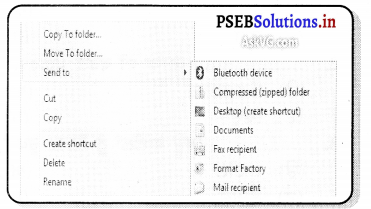
ਪ੍ਰਸ਼ਨ V.
ਸਕਰੀਨ ਸੇਵਰ ਸੰਬੰਧੀ ਜਾਣਕਾਰੀ ਦਿਓ ।
ਉੱਤਰ-
ਸਕਰੀਨ ਸੇਵਰ ਸੈੱਟ ਕਰਨ ਦੇ ਹੇਠ ਲਿਖੇ ਪਗ ਹਨ
- ਡੈਸਕਟਾਪ ਤੇ ਕਲਿੱਕ ਕਰਕੇ Display Properties Personalise ਦੀ ਚੋਣ ਕਰੋ । (ਇਕ ਡਾਇਲਾਗ ਬਾਕਸ ਨਜ਼ਰ ਆਵੇਗਾ।
- ਆਪਣੀ ਪਸੰਦ ਅਨੁਸਾਰ ਸਕਰੀਨ ਸੇਵਰ ਸੈੱਟ ਕਰਨ ਲਈ Screen saver ਬਟਨ ‘ਤੇ ਕਲਿੱਕ ਕਰੋ ਅਤੇ ਡਰਾਪ ਡਾਊਨ ਮੀਨੂੰ ਵਿੱਚ ਆਪਣੀ ਪਸੰਦ ਦਾ ਸਕਰੀਨ ਸੇਵਰ ਚੁਣੋ ॥
- ਸਕਰੀਨ ਸੇਵਰ ਦੀ ਸੈਟਿੰਗ ਲਈ Settings ਬਟਨ ‘ਤੇ ਕਲਿੱਕ ਕਰਕੇ ਆਪਣੀ ਜ਼ਰੂਰਤ ਅਨੁਸਾਰ ਸੈਟਿੰਗ ਸੈੱਟ ਕਰੋ ।
- ਸਕਰੀਨ ਸੇਵਰ ਦਾ ਪ੍ਰੀਵਿਊ ਦੇਖਣ ਲਈ Preview ਬਟਨ ‘ਤੇ ਕਲਿੱਕ ਕਰੋ ।
- ਡੈੱਸਕਟਾਪ ਤੋਂ ਸਕਰੀਨ ਸੇਵਰ ਨੂੰ ਆਪਣੇ ਆਪ ਚੱਲਣ ਲਈ ਇਸ ਦਾ ਟਾਈਮ ਸੈੱਟ ਕਰਨਾ ਪੈਂਦਾ ਹੈ । ਇਸ ਲਈ ਤਸਵੀਰ ਵਿੱਚ ਨਜ਼ਰ ਆ ਰਹੇ Wait ਆਪਸ਼ਨ ਵਿੱਚ ਟਾਈਮ ਦੀ ਸੈਟਿੰਗ ਟਾਈਪ ਕਰੋ ।
- Apply ਬਟਨ ਤੇ ਕਲਿੱਕ ਕਰੋ ਅਤੇ Ok ਬਟਨ ਦਬਾਓ । ਸਕਰੀਨ ਸੇਵਰ ਸੈੱਟ ਹੋ ਜਾਵੇਗਾ ।
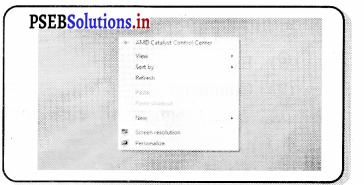
PSEB 8th Class Computer Guide ਵਿੰਡੋਜ਼ ਐਕਸਪਲੋਰਰ Important Questions and Answers
ਹੋਰ ਮਹੱਤਵਪੂਰਨ ਪ੍ਰਸ਼ਨ
ਖਾਲੀ ਥਾਂਵਾਂ ਭਰੋ
ਪ੍ਰਸ਼ਨ 1.
ਵਿੰਡੋਜ਼ ਐਕਸਪਲੋਰਰ ਵਿਚ ………….. ਵਿਊ ਹੁੰਦੇ ਹਨ ।
(ਉ) ਦੋ
(ਅ) ਤਿੰਨ
(ਇ) ਚਾਰ
(ਸ) ਪੰਜ ॥
ਉੱਤਰ-
(ਸ) ਪੰਜ ॥
ਪ੍ਰਸ਼ਨ 2.
………………. ਕਮਾਂਡ ਦੀ ਵਰਤੋਂ ਪ੍ਰੋਗਰਾਮ ਚਲਾਉਣ ਵਾਸਤੇ ਕੀਤੀ ਜਾਂਦੀ ਹੈ ।
(ਉ) ਕੈਲਕੂਲੇਟਰ
(ਅ) ਵਿੰਡੋ
(ੲ) ਵਿਊ
(ਸ) ਰਨ ।
ਉੱਤਰ-
(ਸ) ਰਨ ।
ਪ੍ਰਸ਼ਨ 3.
……………. ਵਿਊ ਫਾਈਲਾਂ ਨੂੰ ਲਿਸਟ ਰੂਪ ਵਿਚ ਦਿਖਾਉਂਦੀ ਹੈ ।
(ਉ) ਟਾਈਲ
(ਅ) ਕੰਟੈਂਟ
(ੲ) ਲਾਰਜ
(ਸ) ਲਿਸਟ ।
ਉੱਤਰ-
(ਸ) ਲਿਸਟ ।
ਪ੍ਰਸ਼ਨ 4.
……………..ਆਪਸ਼ਨ ਦੀ ਵਰਤੋਂ ਫਾਈਲਾਂ ਅਤੇ ਫੋਲਡਰਾਂ ਨੂੰ ਕਾਪੀ ਕਰਨ ਵਾਸਤੇ ਕੀਤੀ ਜਾਂਦੀ ਹੈ ।
(ਉ) Cut
(ਅ) Copy
(ੲ) Paste
(ਸ)Run.
ਉੱਤਰ-
(ਅ) Copy
![]()
ਪ੍ਰਸ਼ਨ 5.
ਐਕਸਪਲੋਰਰ ਨੂੰ ਰਨ ਬਾਕਸ ਵਿਚ …………. ਟਾਈਪ ਕਰਕੇ ਚਲਾਇਆ ਜਾ ਸਕਦਾ ਹੈ ।
(ਉ) Exp
(ਅ) Explorer
(ੲ) Command
(ਸ) CMD.
ਉੱਤਰ-
(ਅ) Explorer,
ਪ੍ਰਸ਼ਨ 6.
……………. ਆਪਸ਼ਨ ਦੀ ਵਰਤੋਂ ਫ਼ਾਈਲ ਅਤੇ ਫੋਲਡਰਾਂ ਨੂੰ ਲੱਭਣ ਲਈ ਕੀਤੀ ਜਾਂਦੀ ਹੈ ।
(ਉ) ਫ਼ਾਈਲ
(ਅ) ਸਿਲੈਕਟ
(ੲ) ਸਰਚ
(ਸ) ਡਿਲੀਟ ।
ਉੱਤਰ-
(ੲ) ਸਰਚ,
ਪ੍ਰਸ਼ਨ 7.
ਕੈਲਕੂਲੇਟਰ ਨੂੰ ਰਨ-ਬਾਕਸ ਵਿੱਚ ……………. ਟਾਈਪ ਕਰਕੇ ਖੋਲ੍ਹਿਆ ਜਾਂਦਾ ਹੈ ।
(ਉ) Calculator
(ਅ) Cal
(ੲ) Calc
(ਸ) ਇਨ੍ਹਾਂ ਵਿੱਚੋਂ ਕੋਈ ਨਹੀਂ ।
ਉੱਤਰ-
(ੲ) Calc,
ਪ੍ਰਸ਼ਨ 8.
……….. ਕਮਾਂਡ ਦੀ ਵਰਤੋਂ ਕਿਸੇ ਆਈਟਮ ਨੂੰ ਉਸਦੀ ਥਾਂ ਤੋਂ ਕੱਟਣ ਲਈ ਕੀਤੀ ਜਾਂਦੀ ਹੈ ।
(ਉ) ਕਾਪੀ
(ਅ) ਪੇਸਟ
(ੲ) ਕੱਟ
(ਸ) ਡਿਲੀਟ ।
ਉੱਤਰ-
(ੲ) ਕੱਟ,
ਸਹੀ ਜਾਂ ਗਲਤ ਦੱਸੋ ਨਾਲ
ਪ੍ਰਸ਼ਨ 1.
ਐਕਸਪਲੋਰਰ ਦੀ ਵਰਤੋਂ ਫੋਲਡਰ ਦਾ ਪ੍ਰਬੰਧ ਕਰਨ ਲਈ ਕੀਤੀ ਜਾਂਦੀ ਹੈ ।
ਉੱਤਰ-
ਸਹੀ,
ਪ੍ਰਸ਼ਨ 2.
ਇਕ ਫੋਲਡਰ ਵਿਚ ਕਈ ਫਾਈਲਾਂ ਅਤੇ ਫੋਲਡਰ ਹੋ ਸਕਦੇ ਹਨ ।
ਉੱਤਰ-
ਸਹੀ,
ਪ੍ਰਸ਼ਨ 3.
ਐਕਸਪਲੋਰਰ ਖੋਲ੍ਹਣ ਦਾ ਤਰੀਕਾ ਸਟਾਰਟ > ਆਲ ਪ੍ਰੋਗਰਾਮਜ਼ > ਅਸੈੱਸਰੀਜ਼ > ਵਿੰਡੋਜ਼ ਐਕਸਪਲੋਰਰ ।
ਉੱਤਰ-
ਸਹੀ,
ਪ੍ਰਸ਼ਨ 4.
ਐਕਸਪਲੋਰਰ ਇਕ ਸਿਸਟਮ ਸਾਫਟਵੇਅਰ ਹੈ ।
ਉੱਤਰ-
ਗਲਤ,
ਪ੍ਰਸ਼ਨ 5.
ਕੱਟ ਕੀਤੀ ਫਾਈਲ ਆਪਣੀ ਪੁਰਾਣੀ ਥਾਂ ਤੋਂ ਹਟ ਕੇ ਨਵੀਂ ਥਾਂ ਉੱਤੇ ਚਲੀ ਜਾਂਦੀ ਹੈ ।
ਉੱਤਰ-
ਸਹੀ,
![]()
ਪ੍ਰਸ਼ਨ 6.
ਵਿੰਡੋਜ਼ ਐਕਸਪਲੋਰਰ ਦੀ ਵਰਤੋਂ ਫਾਈਲਾਂ ਦਾ ਉੱਚਿਤ ਪ੍ਰਬੰਧ ਕਰਨ ਲਈ ਕੀਤੀ ਜਾਂਦੀ ਹੈ ।
ਉੱਤਰ-
ਸਹੀ,
ਪ੍ਰਸ਼ਨ 7.
ਇਕ ਫਾਈਲ ਵਿਚ ਕਈ ਫਾਈਲਾਂ ਅਤੇ ਫੋਲਡਰ ਆ ਸਕਦੇ ਹਨ ।
ਉੱਤਰ-
ਗਲਤ,
ਪ੍ਰਸ਼ਨ 8.
ਵਿੰਡੋਜ਼ ਐਕਸਪਲੋਰਰ ਇਕ ਆਪਰੇਟਿੰਗ ਸਿਸਟਮ ਹੈ ।
ਉੱਤਰ-
ਗਲਤ,
ਪ੍ਰਸ਼ਨ 9.
ਕਾਪੀ ਆਪਸ਼ਨ ਦੀ ਵਰਤੋਂ ਕਿਸੇ ਆਈਟਮ ਦੀ ਡੁਪਲੀਕੇਟ ਬਣਾਉਣ ਲਈ ਕੀਤੀ ਜਾਂਦੀ ਹੈ ।
ਉੱਤਰ-
ਸਹੀ ।
ਸਹੀ ਜਾਂ ਗਲਤ ਦੱਸੋ
| A | B |
| 1. ਐਕਸਪਲੋਰਰ ਦੇ ਵਿਊ | 1. ਲਿਸਟ |
| 2. ਕੈਲਕੂਲੇਟਰ | 2. ਡਿਲੀਟ ਕੀਤੀਆਂ ਫਾਈਲਾਂ |
| 3. ਡੈਸਕਟਾਪ | 3. ਪਿਕਚਰ, ਮਿਊਜ਼ਿਕ |
| 4. ਮਾਈ ਡਾਕੂਮੈਂਟ | 4. ਬੈਕ ਗਰਾਊਂਡ |
| 5. ਰੀਸਾਈਕਲ ਬਿਨ | 5. ਗਣਨਾਵਾਂ |
ਉੱਤਰ –
| A | B |
| 1. ਐਕਸਪਲੋਰਰ ਦੇ ਵਿਊ | 1. ਲਿਸਟ |
| 2. ਕੈਲਕੂਲੇਟਰ | 2. ਗਣਨਾਵਾਂ |
| 3. ਡੈਸਕਟਾਪ | 3. ਬੈਕ ਗਰਾਊਂਡ |
| 4. ਮਾਈ ਡਾਕੂਮੈਂਟ | 4. ਪਿਕਚਰ, ਮਿਊਜ਼ਿਕ |
| 5. ਰੀਸਾਈਕਲ ਬਿਨ | 5. ਡਿਲੀਟ ਕੀਤੀਆਂ ਫਾਈਲਾਂ |
ਛੋਟੇ ਉੱਤਰਾਂ ਵਾਲੇ ਪ੍ਰਸ਼ਨ
ਪ੍ਰਸ਼ਨ 1.
ਵਿੰਡੋਜ਼ ਐਕਸਪਲੋਰਰ ਕੀ ਹੈ ?
ਉੱਤਰ-
ਵਿੰਡੋਜ਼ ਐਕਸਪਲੋਰਰ ਆਪਰੇਟਿੰਗ ਸਿਸਟਮ ਦੀ ਇੱਕ ਬਹੁਤ ਜ਼ਰੂਰੀ ਐਪਲੀਕੇਸ਼ਨ ਹੈ ਜੋ ਫਾਈਲਾਂ ਅਤੇ ਫੋਲਡਰਾਂ ਦੀ ਸਾਂਭ-ਸੰਭਾਲ ਕਰਦਾ ਹੈ । ਇਹ ਫਾਈਲਾਂ ਅਤੇ ਫੋਲਡਰਾਂ ਨੂੰ ਸਹੀ ਕ੍ਰਮ ਵਿੱਚ ਰੱਖਣ ਭਾਵ ਉਹਨਾਂ ਨੂੰ ਕੱਟ, ਕਾਪੀ, ਪੇਸਟ ਅਤੇ ਡਿਲੀਟ ਕਰਨ ਵਿੱਚ ਮਦਦ ਕਰਦਾ ਹੈ ।
ਪ੍ਰਸ਼ਨ 2.
ਫਾਈਲਾਂ ਅਤੇ ਫੋਲਡਰਾਂ ਨੂੰ ਕਿਵੇਂ ਮਿਟਾਇਆ ਜਾਂਦਾ ਹੈ ?
ਉੱਤਰ-
ਕਿਸੇ ਫਾਈਲ ਜਾਂ ਫੋਲਡਰ ਨੂੰ ਖ਼ਤਮ ਕਰਨ ਲਈ ਡਿਲੀਟ ਕਮਾਂਡ ਵਰਤੀ ਜਾਂਦੀ ਹੈ ।
ਸਟੈਂਪ-
- ਡਿਲੀਟ ਕੀਤੀ ਜਾਣ ਵਾਲੀ ਫਾਈਲ ਜਾਂ ਫੋਲਡਰ ਉੱਤੇ ਕਲਿੱਕ ਕਰੋ ।
- ਕੀ-ਬੋਰਡ ਦੀ ਡਿਲੀਟ ਕੀ ਦਬਾਓ । (ਇਕ ਸੰਦੇਸ਼ ਨਜ਼ਰ ਆਵੇਗਾ ਜੋ ਡਿਲੀਟ ਕੀਤੇ ਜਾਣ ਬਾਰੇ ਪੁਸ਼ਟੀ ਕਰੇਗਾ )
- Yes ਉੱਤੇ ਕਲਿੱਕ ਕਰੋ ।
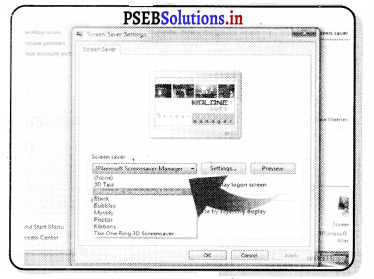
ਪ੍ਰਸ਼ਨ 3.
ਇਕ ਨਵੀਂ ਫਾਈਲ ਬਣਾਉਣ ਦੇ ਤਰੀਕੇ ਲਿਖੋ ।
ਉੱਤਰ-
ਐਕਸਪਲੋਰਰ ਵਿਚ ਕੋਈ ਫਾਈਲ ਬਣਾਉਣ ਲਈ ਹੇਠ ਲਿਖੇ ਤਰੀਕੇ ਹਨ
- ਖੱਬੇ ਪੇਨ ਵਿਚੋਂ ਡਰਾਈਵ ਜਾਂ ਫੋਲਡਰ ਚੁਣੋ ਜਿੱਥੇ ਤੁਸੀਂ ਨਵੀਂ ਫਾਈਲ ਬਣਾਉਣੀ ਹੈ ।
- ਫਾਈਲ → ਨਿਊ → ਫਾਈਲ ਉੱਤੇ ਕਲਿੱਕ ਕਰੋ ।
- ਫਾਈਲ ਦਾ ਨਾਮ ਟਾਈਪ ਕਰੋ ਅਤੇ ਐਂਟਰ ਕੀ ਦਬਾਓ ।
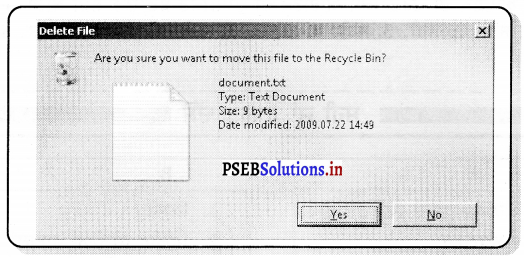
ਪ੍ਰਸ਼ਨ 4.
ਫਾਈਲ ਜਾਂ ਫੋਲਡਰ ਨੂੰ ਰੀਸਟੋਰ ਕਿਵੇਂ ਕੀਤਾ ਜਾਂਦਾ ਹੈ ?
ਉੱਤਰ-
ਕਈ ਵਾਰ ਜਦੋਂ ਅਸੀਂ ਕੋਈ ਫਾਈਲ ਜਾਂ ਫੋਲਡਰ ਡਿਲੀਟ ਕਰ ਦਿੰਦੇ ਹਾਂ ਤਾਂ ਬਾਅਦ ਵਿੱਚ ਸਾਨੂੰ ਉਸਦੀ ਜ਼ਰੂਰਤ ਮਹਿਸੂਸ ਹੁੰਦੀ ਹੈ । ਦੁਬਾਰਾ ਫਾਈਲ ਅਤੇ ਫੋਲਡਰ ਨੂੰ ਸਟੋਰ ਕਰਨ ਲਈ ਰੀਸਾਈਕਲ ਬਿਨ ਨਾਮ ਦੀ ਸੁਵਿਧਾ ਦੀ ਵਰਤੋਂ ਕੀਤੀ ਜਾ ਸਕਦੀ ਹੈ ।
ਕਿਸੇ ਫਾਈਲ ਜਾਂ ਫੋਲਡਰ ਨੂੰ ਰੀਸਟੋਰ ਕਰਨ ਦੇ ਸਟੈਂਪ ਹੇਠ ਲਿਖੇ ਅਨੁਸਾਰ ਹਨ –
- ਰੀਸਾਈਕਲ ਬਿਨ ਉੱਤੇ ਡਬਲ ਕਲਿੱਕ ਕਰੋ । (ਰੀਸਾਈਕਲ ਬਿਨ ਦੀ ਵਿੰਡੋ ਖੁੱਲ੍ਹੇਗੀ ॥
- ਰੀਸਟੋਰ ਕੀਤੀ ਜਾਣ ਵਾਲੀ ਫਾਈਲ ਜਾਂ ਫੋਲਡਰ ਉੱਤੇ ਕਲਿੱਕ ਕਰੋ ।
- ਫਾਈਲ → ਰੀਸਟੋਰ ਮੀਨੂੰ ਉੱਤੇ ਕਲਿੱਕ ਕਰੋ ।
![]()
ਪ੍ਰਸ਼ਨ 5.
ਕੈਲਕੂਲੇਟਰ ਬਾਰੇ ਤੁਸੀਂ ਕੀ ਜਾਣਦੇ ਹੋ ?
ਉੱਤਰ-
ਕੈਲਕੂਲੇਟਰ-ਕੈਲਕੂਲੇਟਰ ਇੱਕ ਪ੍ਰੋਗਰਾਮ ਦੀ ਤਰ੍ਹਾਂ ਹੁੰਦਾ ਹੈ ਜਿਸਦੀ ਮਦਦ ਨਾਲ ਹਿਸਾਬ ਕਿਤਾਬ ਕੀਤਾ ਜਾਂਦਾ ਹੈ । ਇਸਦੀ ਮਦਦ ਨਾਲ +, -, ×, ÷ ਆਦਿ ਗਣਨਾਵਾਂ ਕਰਵਾਈਆਂ ਜਾਂਦੀਆਂ ਹਨ । ਜਿਵੇਂ 2 ਨੂੰ 5 ਨਾਲ ਗੁਣਾ ਕਰਨ ਲਈ ਪਹਿਲਾਂ 2 ਉੱਤੇ ਕਲਿੱਕ ਕਰੋ । ਫਿਰ ਗੁਣਾ ਦੇ ਨਿਸ਼ਾਨ ਉੱਤੇ ਕਲਿਕ ਕਰੋ ।ਫਿਰ 5 ਉੱਤੇ ਕਲਿੱਕ ਕਰੋ ।ਉਸ ਤੋਂ ਬਾਅਦ = ਦਾ ਨਿਸ਼ਾਨ ਕਲਿੱਕ ਕਰੋ । ਨਤੀਜੇ ਵਜੋਂ 10 ਪ੍ਰਗਟ ਹੋ ਜਾਵੇਗਾ |